Excel中怎么隐藏行和取消隐藏行?
设·集合小编 发布时间:2023-03-20 15:03:03 544次最后更新:2024-03-08 11:31:42
Excel是一款强大的办公软件,其中隐藏行列就是比较方便的一个小功能,但是还是有很多不会灵活运用的朋友,下面就给大家说如何简单的隐藏行和如何取消隐藏行。
工具/软件
电脑型号:联想(Lenovo)天逸510S;系统版本:Windows7;软件版本:Excel2007
excel怎么隐藏行
第1步
先看下例子表格是什么样的,有利于更加方便的介绍怎么隐藏行。

第2步
隐藏行方法一:选中要隐藏的行,一行也可以,多行也行,一次隐藏多行也是可以的,现在说隐藏2,3行,先选中2,3行,然后右键,点击隐藏即可。

第3步
隐藏行方法二:还是按照方法一中的步骤,选中要隐藏的行,然后点击右上角的格式,再将鼠标放到隐藏和取消隐藏上,点击隐藏行,即可。

第4步
隐藏后的效果图,2,3行不见了。
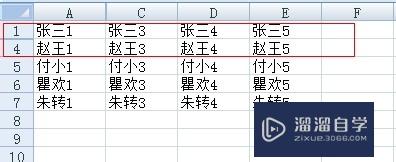
excel如何取消隐藏行
第1步
取消隐藏行方法一:取消隐藏首先要做的是选中隐藏了的行的前后两行,然后右键,点击取消隐藏,即可。

第2步
取消隐藏行方法二:和取消隐藏方法一一样,先选中隐藏的行的前后两列,然后点击右上角的格式,鼠标放到隐藏和取消隐藏上,再点击取消隐藏行,即可。

温馨提示
好了,以上就是“Excel中怎么隐藏行和取消隐藏行?”这篇文章全部内容了,小编已经全部分享给大家了,还不会的小伙伴们多看几次哦!最后,希望小编今天分享的文章能帮助到各位小伙伴,喜欢的朋友记得点赞或者转发哦!
- 上一篇:Excel回车换行怎么用?
- 下一篇:Excel中怎么隐藏列和取消隐藏列?
相关文章
- CAD中如何进行3D建模?
- SU如何导出CAD?
- WPS Excel 的高级筛选怎么用?
- 如何用Excel制作日历?
- Excel二级联动下拉菜单怎么做?
- Excel中如何快速查找重复值?
- Excel教程 Excel表格怎么排版?
- Excel如何画图?
- Excel要怎么作图?
- Excel怎样给表格加密?
- Excel快速删除整行的快捷键什么?
- 如何用Excel新建制作表格?
- 怎么在Excel表格中做加法?
- Excel表格中如何使用乘法?
- 怎么在Excel打斜杠?
- Excel表格打不开的解决方法
- C4D模型怎样导入到Photoshop中?
- CAD怎么在internet上用图形文件?
- CAD提示缺少.net4.5怎么处理?
- PS c6怎么给照片添加风的感觉?
- CAD出现c 2005问题怎么办?
- PPT如何让每张幻灯片都可以有不同的主题?
广告位


评论列表